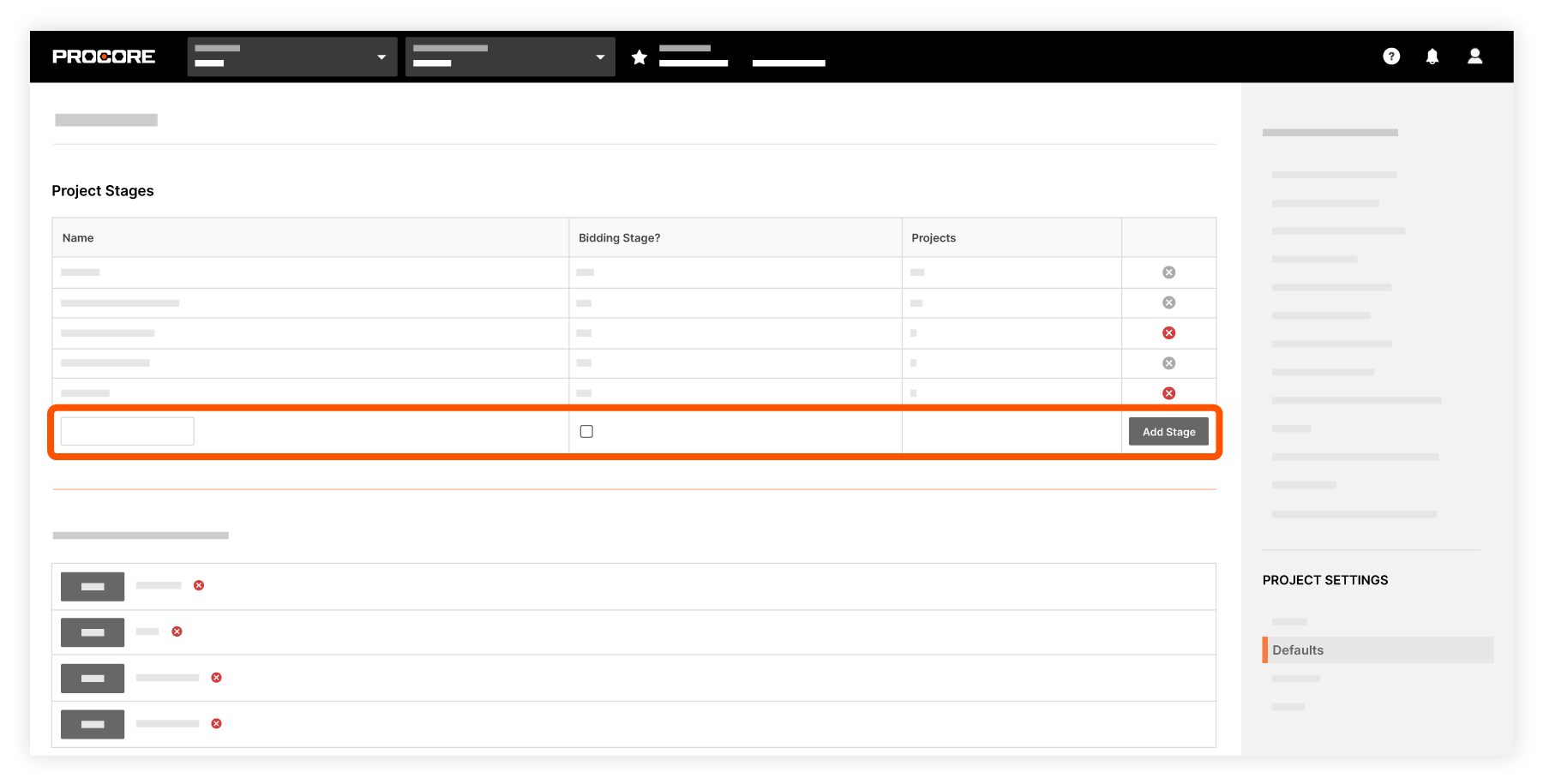添加自定义项目阶段
目标
将自定义项目阶段添加到 Procore 账户,以供所有项目选择和使用。
背景
默认情况下,每个 Procore 账户都预定义了以下施工阶段,作为定义项目当前施工阶段的可选选项:投标、施工前、施工过程、质量保修和施工后。但是,你的公司可能采取一套自己独特的施工阶段集。在这种情况下,可以根据需要创建自定义项目阶段。
非投标项目阶段允许投标,这可能是需要将自定义项目阶段添加到 Procore 账户的另一原因。默认情况下,投标工具的功能仅在选择“投标”作为当前项目阶段时才能激活。但是,如果变更通知单引入了新的明细项,而因此需要在活动施工阶段中使用“投标”标签页来创建投标文件包并收集投标,则可在启用投标功能处创建新的自定义项目阶段。
需要考虑的事项
- 所需用户权限:
- 公司级别管理工具的“管理员”级别权限。
- 其他信息:
- 不能将其他任意一个默认项目阶段指定为投标阶段。
- 如果你组织的 Procore 账户没有投标管理,则"投标阶段"列将不会显示。 请联系你的 Procore联系人以获取更多信息。
- 如果当前有一个项目分配给该阶段,则无法删除该项目阶段。但是如果要将“施工过程”阶段替换为已启用施工的自定义阶段(比如:含投标的施工过程中),则创建新项目并分配活动项目,然后删除原始“施工过程”阶段。
- 你在下面创建的自定义项目阶段可用于 RFI 前缀编号。有关详细信息,请参阅如何为项目的 RFI 配置前缀和起始编号?